Как перепрошить iPhone и не сломать его
Как перепрошить iPhone и не сломать его
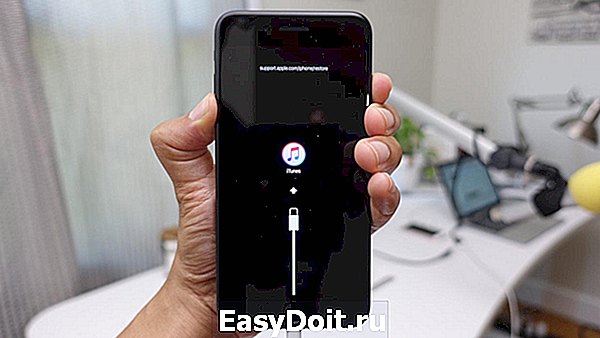
Здесь разбираемся со стандартными способами прошивки iPhone, а также перепрошивке через Recovery Mode и DFU. Сохраните инструкцию в закладки. Она пригодится, чтобы обновить или реанимировать устройство.
Автоматическое обновление по воздуху
Зачем: Для стандартного перехода на новую версию iOS.
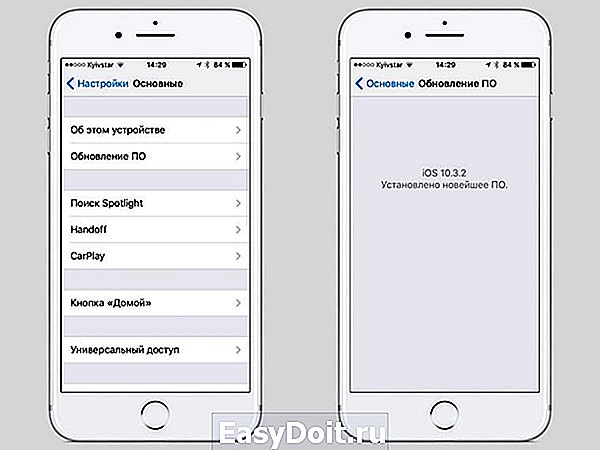
Как: Зайдите в Настройки — Основные — Обновление ПО. Дождитесь обновления информации, ознакомьтесь с нововведениями, загрузите и установите программное обеспечение с помощью соответствующей кнопки.
Автоматическое обновление через iTunes
Зачем: Для перехода на новую версию iOS, если загрузить ПО с iPhone не получается.

Как: Подключите iPhone к компьютеру через USB. Перейдите в раздел управления устройством, нажмите кнопку Обновить и дождитесь завершения операции.
Ручное обновление iPhone через iTunes
Зачем: Для перехода на новую версию iOS с помощью скачанного файла прошивки, если обновить устройство стандартными средствами не получается.
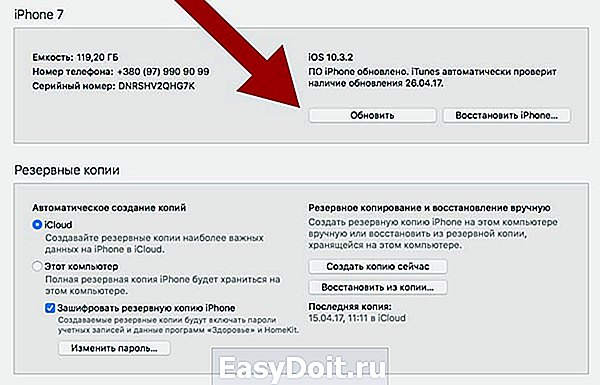
Как: Подключите iPhone к компьютеру через USB. Перейдите в раздел управления устройством. Удерживая клавишу Option для Mac или Shift для Windows, нажмите кнопку Обновить. Выберите скачанный файл прошивки и дождитесь завершения операции.
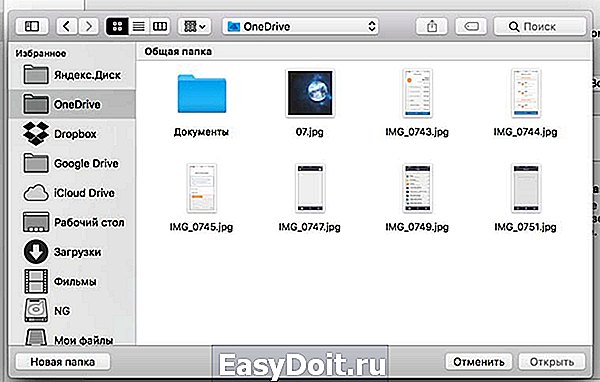
Загрузка iOS таким образом доступна для зарегистрированных разработчиков. Но вы можете использовать ссылки на скачивание, которые размещаем мы и другие тематические ресурсы.
Прошивка смартфона через Recovery Mode
Зачем: Чтобы получить абсолютно чистую iOS, если операционная система работает неправильно.
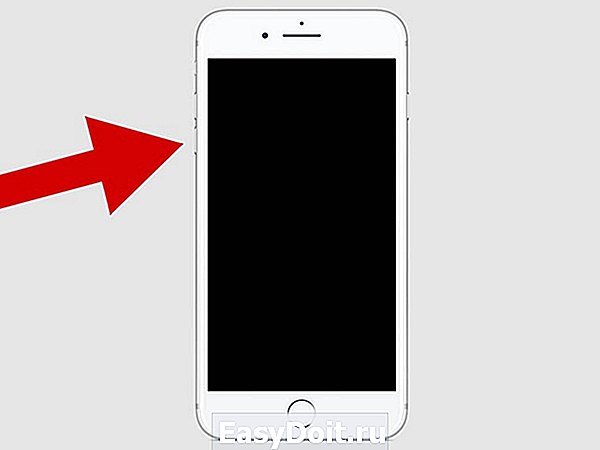
Как: Выключите смартфон. Зажмите клавишу уменьшения громкости для 7-ки или Home для других iPhone и подключите устройство к компьютеру.

iTunes автоматически определит, что с iPhone какая-то проблема и предложит обновить или восстановить его.
Прошивка iPhone с помощью режима DFU
Зачем: Чтобы реанимировать устройство на iOS, когда Recovery Mode не помогает — iPhone не включается и не реагирует на другие манипуляции.
Как: Подключите iPhone к компьютеру, и выключите, если он включен.

Нажмите и удерживайте кнопку питания в течение трех секунд. Не отпуская ее, нажмите кнопку уменьшения громкости для 7-ки и Home для других устройств и держите десять секунд. Отпустите кнопку питания, но продолжайте удерживать вторую еще пять секунд.

iTunes уведомит о подключении iPhone. Теперь он находится в режиме восстановления через DFU и вы можете делать это нажав соответствующую кнопку.

Если на экране светится логотип Apple или iTunes, вы перевели смартфон в Recovery Mode. Сделали что-то не так, поэтому повторите попытку сначала.
P.S. За помощь в подготовке материала спасибо нашим друзьям из re:Store
Узнай еще больше советов из нашей группы в Facebook
(4.40 из 5, оценили: 10)
www.iphones.ru
iOS 13.3 улучшает производительность и время работы старых iPhone

Все ещё думаете, что новая версия iOS снижает общую мощность iPhone? Блогеры с канала iAppleBytes доказали обратное.
Они провели серию тестов, в которых проверили производительность и время работы старых айфонов. Так, Geekbench 4 доказал, что на большинстве устройств после обновления до iOS 13.3 операционка стала работать быстрее:
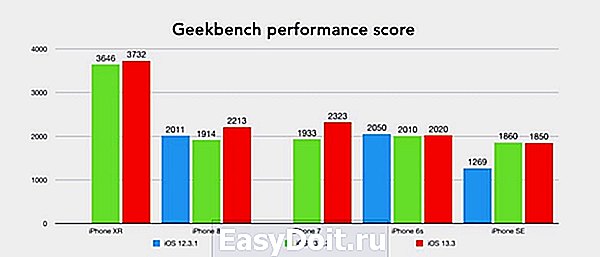
Результаты Geekbench 4 на iPhone SE, 6s, 7, 8 и XR
Тот же iPhone SE набрал на 600 очков больше с iOS 13.3, чем с iOS 12.3.1.
Тесты автономности тоже показали впечатляющие результаты:

Результаты Geekbench 4 на iPhone SE, 6s, 7, 8 и XR, в минутах
И хотя, казалось бы, все смартфоны проработали не очень долго под активной нагрузкой, но почти их всех хватило на бóльшее время с iOS 13.3, чем с iOS 12.3.1. [Cult of Mac]
(4.71 из 5, оценили: 17)
www.iphones.ru
Как восстановить iPhone без iTunes
Компания Apple давно известна как качественный производитель высокотехнологичных устройств, работающих с использованием iOS (iPhone, iPad и iPod). Однако чем сложнее становятся гаджеты, тем выше вероятность возникновения случайных сбоев в их работе. Поэтому пользователям крайне важно иметь резервные копии своих данных, которые можно будет восстановить при вынужденном сбросе аппарата до заводских настроек или при обновлении ПО. Режим восстановления (Recovery mode) позволит вернуть телефон к привычному функционированию. Обычно для восстановления работы любого своего гаджета Apple рекомендует пользоваться приложением iTunes. Однако пользователи нередко сталкиваются с ситуацией, когда iTunes не может распознать устройство или слишком долгое время находится в режиме восстановления. Впрочем, восстановить iPhone можно и другими способами, например через интернет, подключившись к iCloud, а также с помощью сторонних приложений. Рассмотрим несколько вариантов решения этой проблемы.
Способ 1. Как восстановить iPhone с помощью iCloud
Один из распространенных способов восстановления iPhone – это использование хранилища iCloud. В первую очередь, следует позаботиться о хорошем интернет-трафике, поскольку будет передаваться значительный объем данных. Затем рекомендуется создание предварительной копии для текущих данных. Для этого в настройках нужно зайти в раздел «iCloud» > «Хранилище и копии» и включить резервное копирование (если оно отключено) касанием «Создать копию».
Теперь можно переходить непосредственно к возврату iPhone к заводским настройкам. Необходимо сбросить устройство с удалением все настроек и пользовательских файлов. Для этого в настройках смартфона нужно зайти в раздел «Основные» > пункт «Сброс» > режим «Стереть контент и настройки». Нажать «Стереть iPhone».
Перезапустить iPhone, при загрузке укажите режим настройки «Восстановить из копии iCloud».
Подтвердите выбор, дождитесь окончания загрузки, пользовательские параметры телефона и сохраненные данные будут восстановлены из предварительно сделанной копии.
Способ 2. Как восстановить iPhone с помощью iTools
Эта утилита является наиболее известным аналогом iTunes. Для работы нужно скачать программу iTools, установить и запустить ее. Подключить iPhone к компьютеру. Если гаджет определится в программе, зайти в раздел «Инструменты», нажать «Резервное копирование», в появившемся окошке проставить галочки с теми видами файлов, которые необходимо сохранить, нажать «Далее», дождаться определения контента. Можно предварительно указать папку для хранения резервной копии с помощью функции «Изменить». Нажать «Запустить», дождаться результата. В отличие от iTunes и iCloud, это приложение не шифрует файлы, что дает доступ к просмотру и использованию фотографий без дополнительного софта. К сожалению, не всегда определяет гаджет.
Способ 3. Как восстановить iPhone с помощью CopyTrans Shelbee
Если на компьютере есть программа CopyTrans Shelbee, то можно воспользоваться ею. Естественно, что порядок действий будет схож с предыдущим. Сначала создается предварительная копия (backup-файл) со всеми текущими настройками и личной информацией: контакты, сообщения, записи в календаре, заметки, фото и видео. iPhone подключается к компьютеру, запускается CopyTrans Shelbee. Выбрать пункт «Backup». Выбрать режим «Full backup». По умолчанию резервная копия будет сохранена в папке с backup-файлами, созданными iTunes. Чтобы изменить место ее хранения, надо кликнуть по значку карандаша и указать новое место расположения. Щелкнуть «Start» для начала процедуры. После окончания копирования нажать «Done». Из созданной резервной копии можно будет в дальнейшем восстановить данные.
В случае необходимости восстановления предварительно сбросить iPhone до заводских настроек аналогично предыдущему варианту с iCloud . Затем подключить смартфон к компьютеру, вызвать CopyTrans Shelbee, в стартовом окне нажать «Restore». Для изменения текущей папки с backup-файлами, щелкнуть по значку карандаша и указать новый путь. Выбрать последнюю по дате или нужную копию. Начать процесс восстановления, по окончании нажать «Done».
Способ 4. Как восстановить iPhone с помощью ReiBoot
Отличная программа Tenorshare ReiBoot не только выполняет ту же работу, но и делает это намного проще, буквально в один клик. Кроме того, она функционирует в сложных случаях, например, при зависании смартфона во время запущенного режима восстановления, режима циклической перезагрузки, в режиме DFU и т.д. Причем выполняет свою функцию без потери и повреждения данных и поддерживает все устройства iPhone/iPad/iPod с iOS любой версии, включая iOS 12 .
Загрузить с сайта и установить на свой компьютер Tenorshare ReiBoot. Запустить софт для начала работы. В программе есть меню для выбора языка общения. Подключить iPhone (или iPad, iPod touch) к компьютеру с помощью кабеля (если на iPhone появится сообщение нажать «Доверие»).
Программа сама подсказывает дальнейшие действия, идентифицирует гаджет, открывает окошко с двумя основными функциями: «Войти в режим восстановления» или «Выйти из режима восстановления».
Все, что нужно пользователю — выбрать нужную опцию, после чего ReiBoot все сделает сам за короткий срок.
Если после этого устройство все ещё не работает, нажать кнопку «Исправить Операционную Систему» и обновить до Tenorshare ReiBoot Pro для исправления iOS системы.
Для особо въедливых перфекционистов на сайте разработчиков есть руководство для пользователей, а на YouTube — несколько видео инструкций.
Вероятно, существует еще с десяток аналогичных способов решения проблемы. Но все же одним из наиболее удачных решений является именно ReiBoot. Скачать программу можно бесплатно на официальном сайте разработчиков , при желании здесь можно найти и другие полезные программы на любой вкус, в том числе и расширенную версию ReiBoot. Информация на сайте на русском языке.
www.tenorshare.ru
В Москве простились с Лужковым. На похороны приезжал Путин

Сегодня в Москве простились с Юрием Лужковым, который был мэром российской столицы 18 лет, с 1992 по 2010 год.
Церемония проходила в главном соборе России — Храме Христа Спасителя, который возвели при правлении Лужкова по его инициативе. Прощание началась в 7 утра по московскому времени и продолжится до 14:00. Столь раннее время объясняют тем, чтобы москвичи успели заехать в храм до начала работы.
Службу по покойному провел патриарх Московский и всея Руси Кирилл. После этого гроб с телом Лужкова придадут земле на Новодевичьем кладбище.
Лужков умер в возрасте 83 лет в Мюнхене. Ему была проведена операция на сердце, которую он не пережил. Последние годы Юрий Лужков был фермером — выращивал в Калининградской области гречку, грибы, рапс и другие культуры. А в 90-е и нулевые Лужков считался одним из самых известных российских политиков. Он мог быть президентом вместо Путина и первым предложил аннексировать Крым.
Как прощаются с Юрием Лужковым — следите в нашем онлайн-репортаже из Москвы.
12:12 После ухода Путина даже жена с дочерьми ушли от гроба. Все расходятся.
11:47 На похороны Лужкова приехал президент РФ Владимир Путин. Он подошел к гробу, перекрестился и занял место рядом с вдовой Лужкова — Еленой Батуриной — одной из самых богатых и влиятельных женщин планеты.
Тем временем возле прохода, где СМИ, люди идут и спотыкаются о ступеньку. Каждый раз Путин с Батуриной на это отвлекаются. Однако президент РФ не выступает, он выражает соболезнование и обнимается с родней Лужкова.
В целом президент РФ уделил церемонии 10 минут. После этого ушел.



11:40 После отпевания траурная церемония продолжилась. С огромным букетом приехал глава Внешэкономбанка, бывший первый зампред правительства Игорь Шувалов. Попрощаться с покойным прибыл известный певец Валерий Меладзе.

На фото: Игорь Шувалов

На фото: Валерий Меладзе
10:17 Патриарх Кирилл начал отпевание. Оно может продлиться несколько часов. Президент России Владимир Путин на этот момент не приезжал.




10:09 Началась служба по покойному, ее проводит патриарх Московский и всея Руси Кирилл.
Он обратился к присутствующим. Сказал, что «смерть — это страшилка для неверующих», а на самом деле жизнь вечная. И такой она будет у «мэра первопрестольного града раба Божьего Юрия».

10:01 Самым последним пришел и опоздал эстрадный певец Олег Газманов. На службу не остался глава МВД Владимир Колокольцев. Но он вообще один из самых закрытых министров, редко посещает подобные мероприятия.
09:42 Сергей Собянин, мэр Москвы

На фото: Сергей Собянин
09:35 Владимир Мединский, министр культуры РФ

На фото: Владимир Мединский
09:30 Константин Эрнст, гендиректор «Первого канала»

На фото: Константин Эрнст
09:20 Выступил Георгий Мурадов, постпред Крыма при президенте РФ. Сказал, что именно Лужков вселил в крымчан те силу и дух, которые «позволили вернуться в Россию».
09:10 Выступил Георгий Боос, бывший губернатор Калининградской области. Сказал, что если бы не Лужков, Россия бы не сохранила в Крыму базу флота.

На фото: Георгий Боос
09:05 Выступила с речью Надежда Бабкина. Высказала слова благодарности о том, что Лужков разрешил ей открыть театр. Потом перед гробом поклонился Геннадий Хазанов, он не выступал.

На фото: Надежда Бабкина
09:10 Министр обороны Сергей Шойгу

На фото: Сергей Шойгу
09:00 Первым выступил ректор МГУ Виктор Садовничий. Он произнёс большую речь о том, что раньше в Москве были «бомжи и грязь», а Лужков преобразил город.

На фото: Виктор Садовничий
08:50 Москвичи в общем продолжают ругаться с ритуальной службой. К гробу подойти могут только чиновники. Мест, чтобы остаться и послушать службу, уже нет. Людей просят не останавливаться. Они могут только, как в Мавзолее, пройти мимо закрытого гроба и выйти.
08:40 А это Геннадий Онищенко, бывший главный санврач России

На фото: Геннадий Онищенко
08:30 Подъехала фракция «Единая Россия» и руководство Госдумы, в том числе спикер Вячеслав Володин и его зам Пётр Толстой.

На фото: Вячеслав Володин

На фото: Петр Толстой
08.20 На прощание с Лужковым пришли его дочери Ольга и Елена (на фото) и вдова Елена Батурина (на фото по центру). Отметим, что Батурина — самая богатая женщина России, ее капитал — около двух миллиардов долларов.

08.17 Одной из первых попрощаться с Лужковым пришла первая в истории женщина-космонавт Валентина Терешкова.

08.15 В нескольких кварталах возле храма Христа Спасителя усилены меры безопасности. Метро Кропоткинская закрыто на выход в сторону храма. Один контроль рамок металлоискателей. Вокруг храма горожане, которые пришли попрощаться. Преимущественно это люди пожилого возраста с большими букетами цветов. Гроб с телом Лужкова закрыт и накрыт государственным флагом. В храме тишина.
strana.ua
